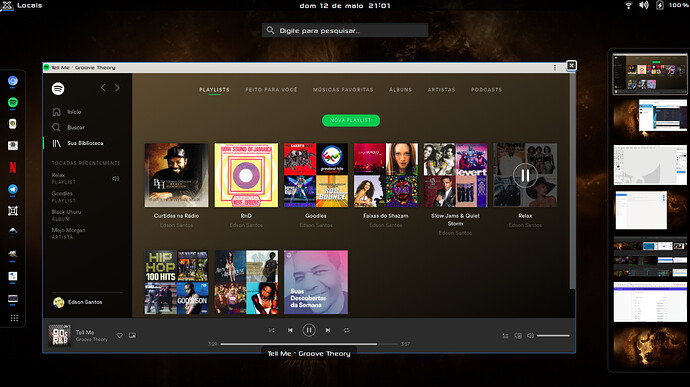Eu estou testando aqui dio. Eu uso notebook e acho mais prático trocar de área de trabalho pelo teclado quando estou no touchpad. Coloquei um item no painel do xubuntu indicando as áreas de trabalho e acho mais fácil trocar usando ele quando estou com o mouse.
Super (aka iniciar ou windows) + número do desktop, ex:
- Super + 1 (para navegador)
- Super + 2 (para editor de texto/programação)
Também utilizo: Super + setas para ir para “os lados”.
É mais ou menos para simular isso numa tela só:
.
.
.
.
Especialmente pro pessoal que trabalha com muitos programas (isto é, muitas janelas abertas) ao mesmo tempo.
Eu uso quase como o esquema do I3wm, uso a tecla super+setas para fazer a “tile” das janelas e para navegar entre as áreas uso super+ctrl+setas, caso eu queira mandar uma janela para outra área eu seguro super+alt+setas. Como eu tenho dois monitores, também uso super+num1/num2 para alterar entre o foco dos monitores e para mandar um programa para outro monitor uso super+alt+num1/num2 que escolhe se vai apara o monitor um 1 ou 2. De quebra eu utilizo até alguns comandos para maximizar/minimizar e fechar a janela focada, para isso utilizo super+(tecla +) para maximizar/minimizar e super+(tecla -) para fechar.
Bom acredito que seja isso, mas essas são as combinações que eu me sinto bem em usar, acho mais fácil fazer desse jeito e já me acostumei assim, mas vc pode usar oq achar conveniente. Teste, se der merda a maioria das distros tem um botão para resetar as teclad de atalho para o padrão, dai é só recomeçar kk.
Você pode usar múltiplas áreas de trabalho em outros ambientes também 
meu único medo é travar, somente isso.
É possível colocar icones e arquivos diferentes em cada área de trabalho?
Aqui uso o mint cinnamon 19.1 e pra mim estão aparecendo sempre os mesmos ícones em todas as áreas de trabalho. Não sei se é assim mesmo ou foi alguma configuração que fiz!
Eu gosto da solução do gnome-shell para as áreas de trabalho pois são criados sob demanda de forma dinâmica, quando achar que seu desktop está poluído basta arrastar ou mover (Shift+Super Pg Dn/Pg Up) a janela para o desktop sempre vazio que existirá no caso da adição de outro, e quando você fechar ou mover a aplicação neste desktop ele será apagado sem a necessidade de sua intervenção, as vezes quando utilizo outro desktop sinto falta deste recurso, em alguns é possivel ativar, mas o gnome-shell já me fornece isto por padrão.